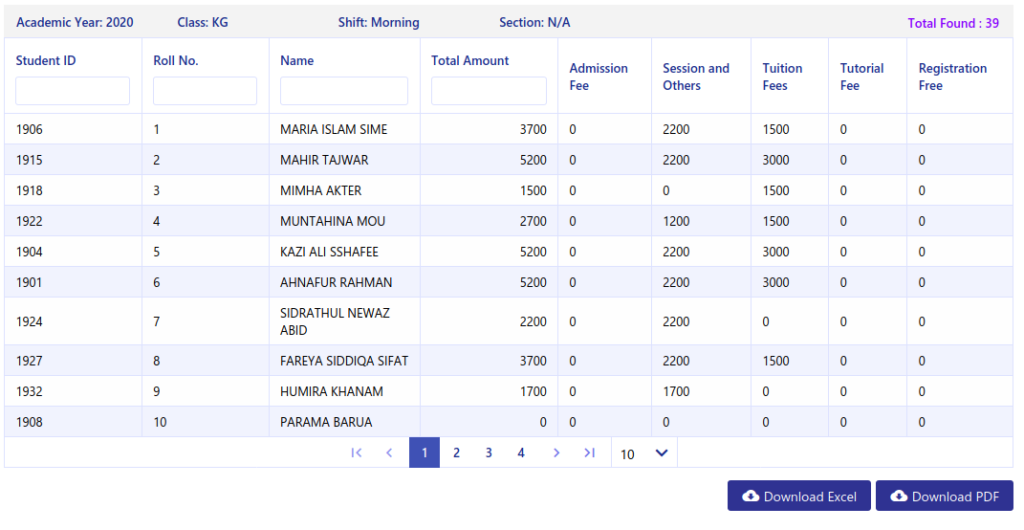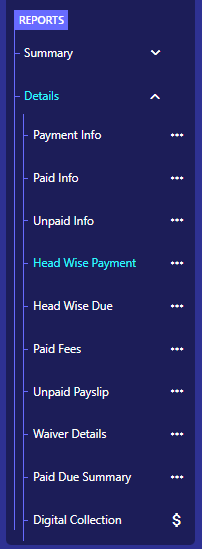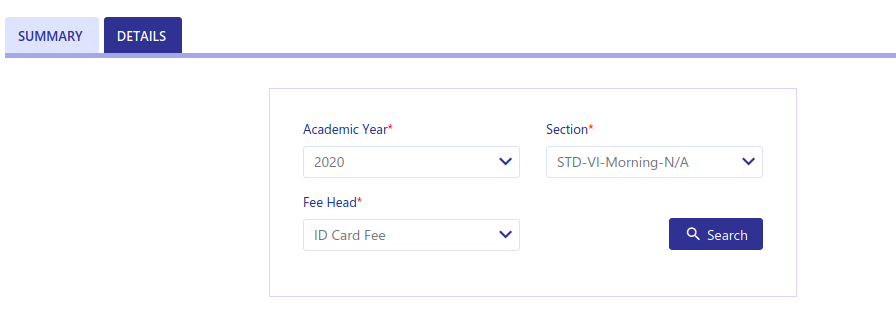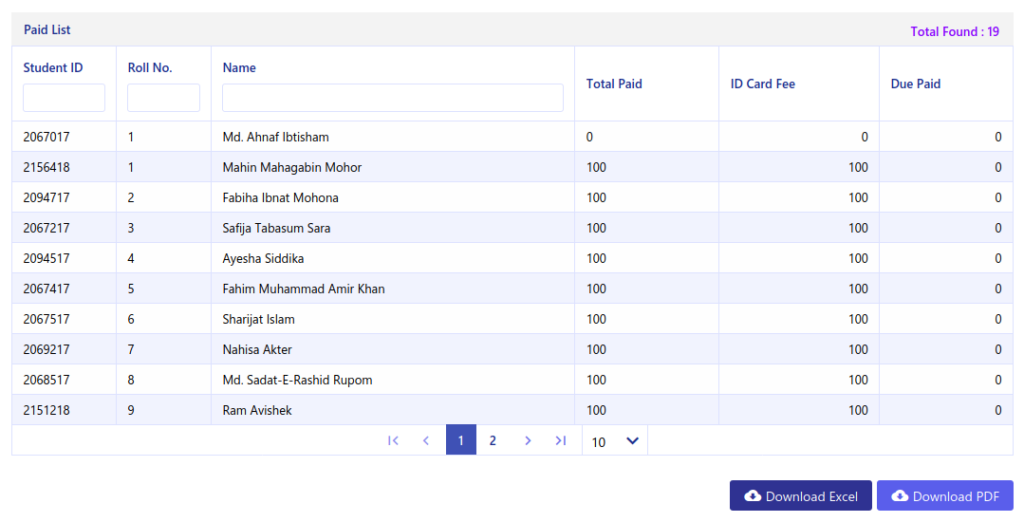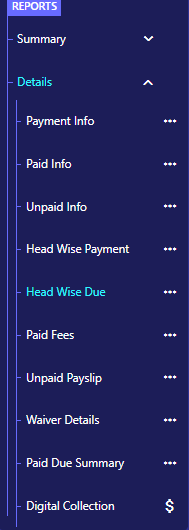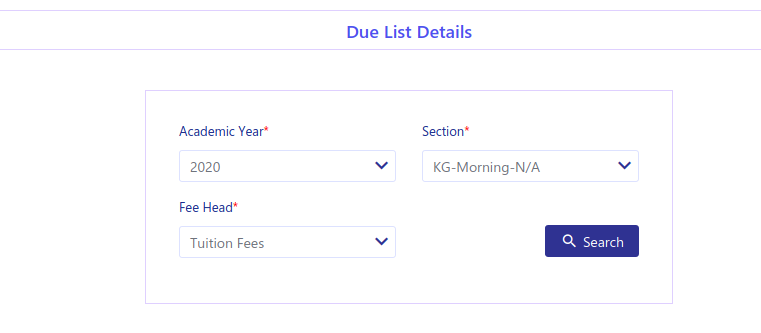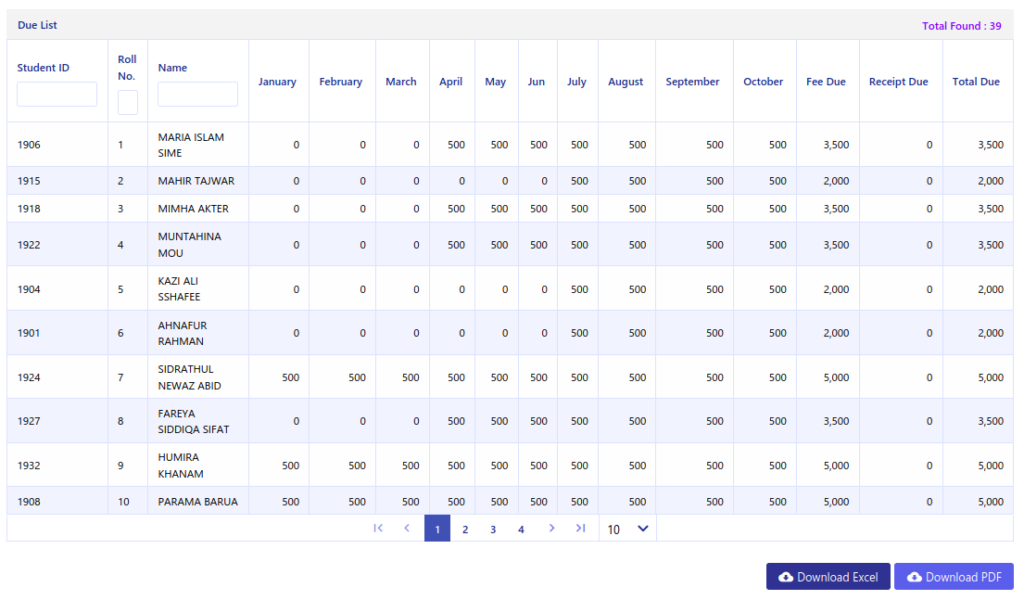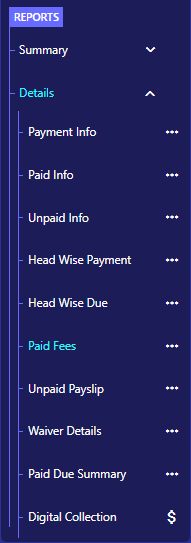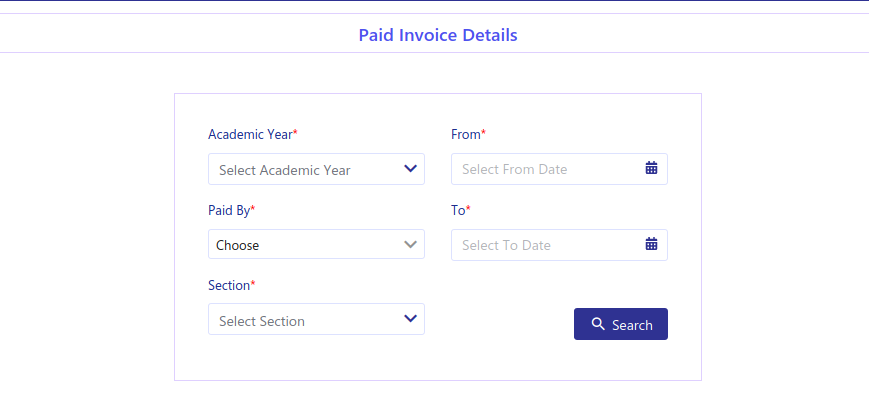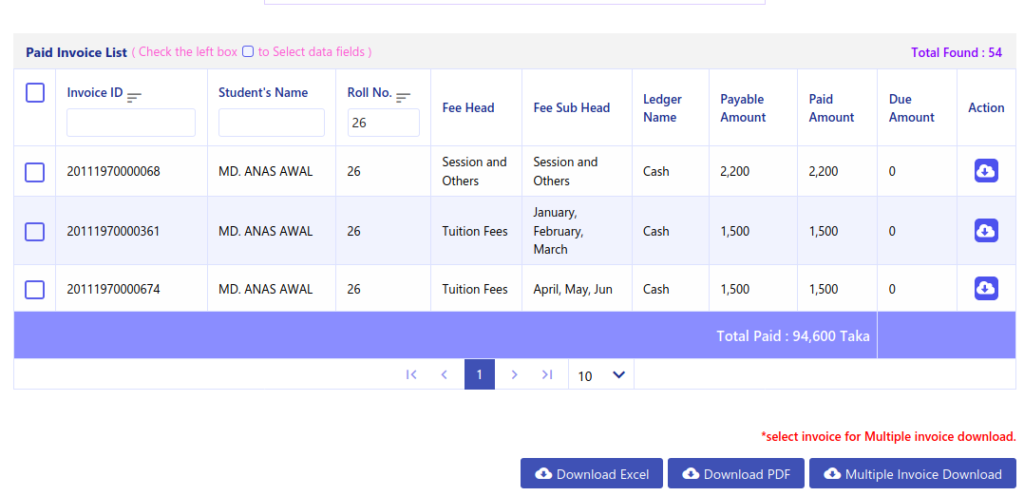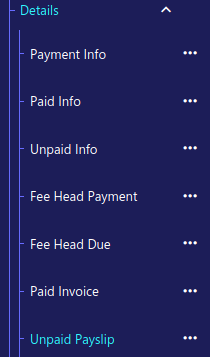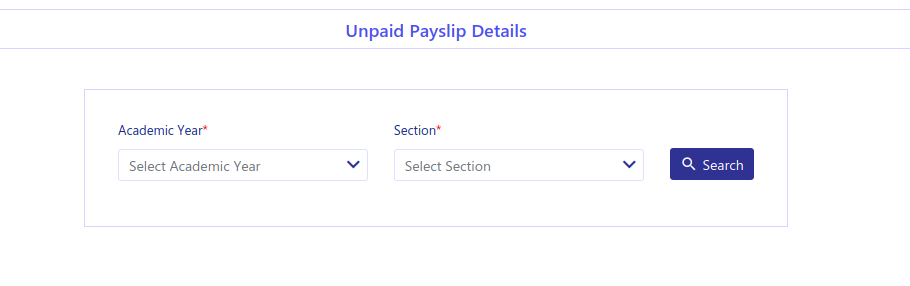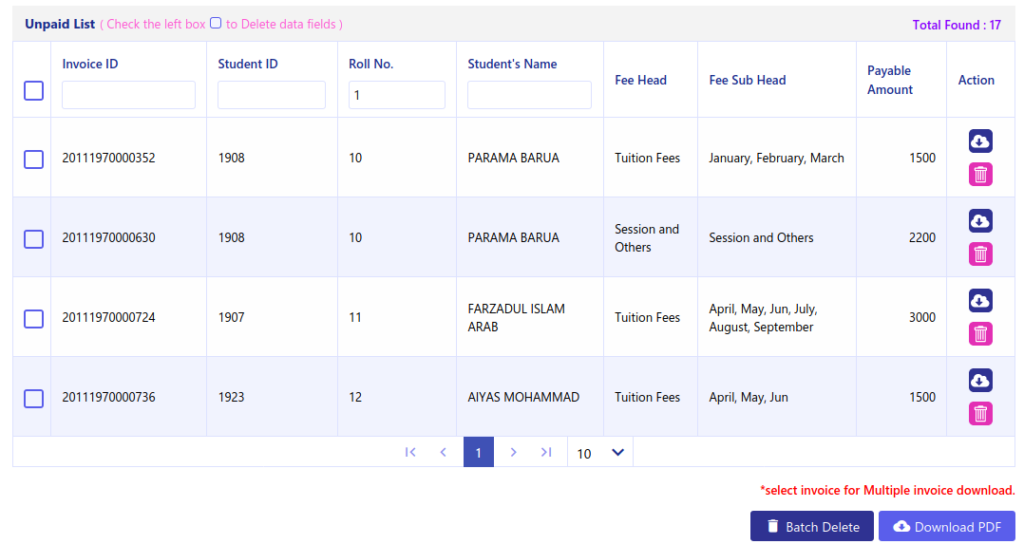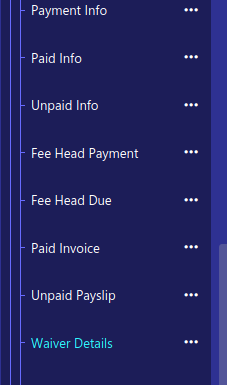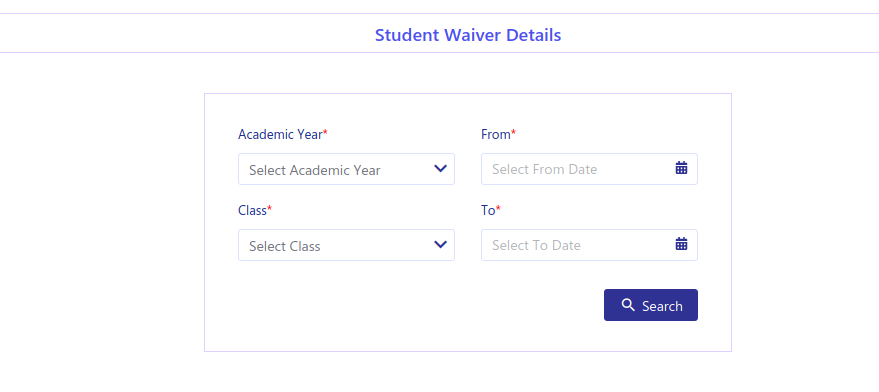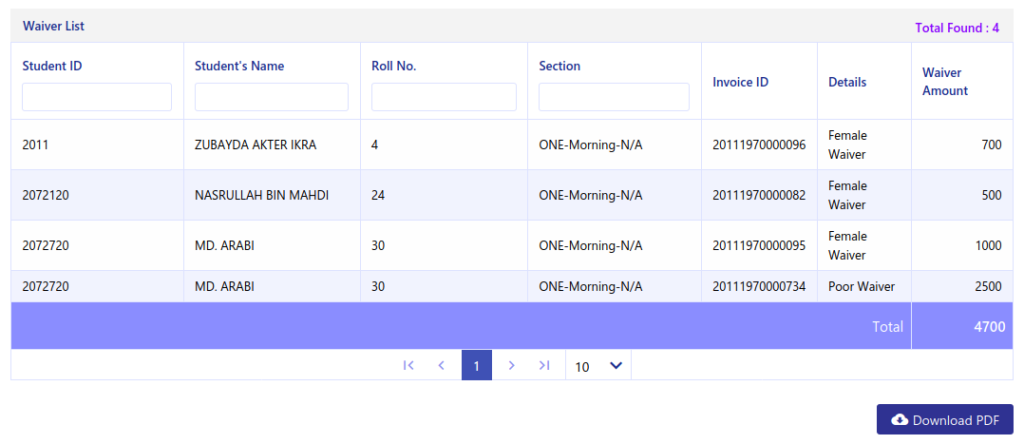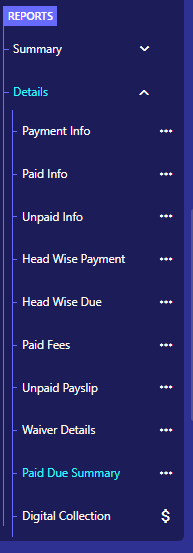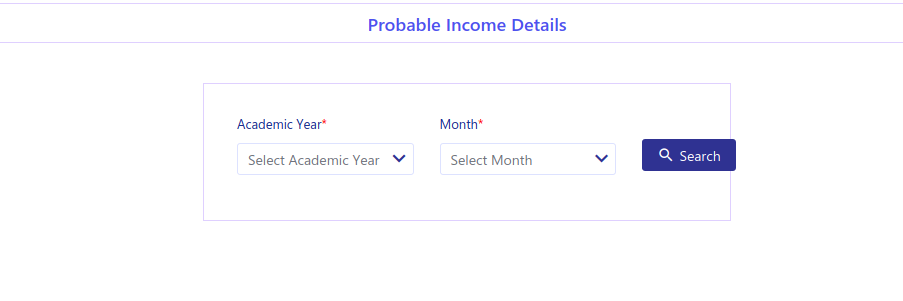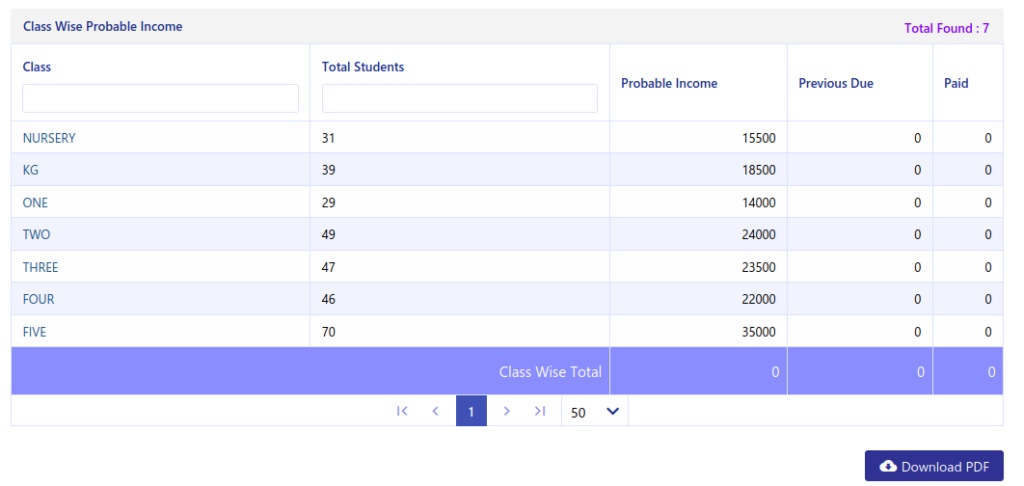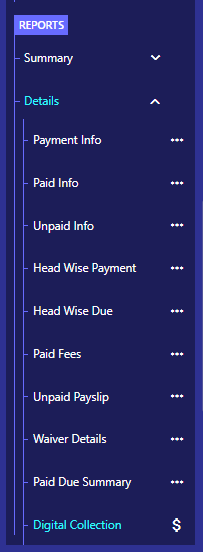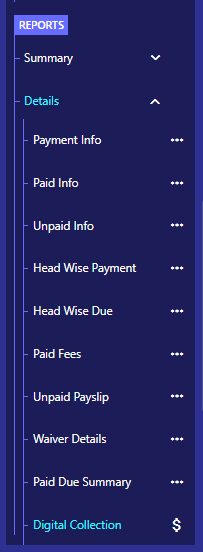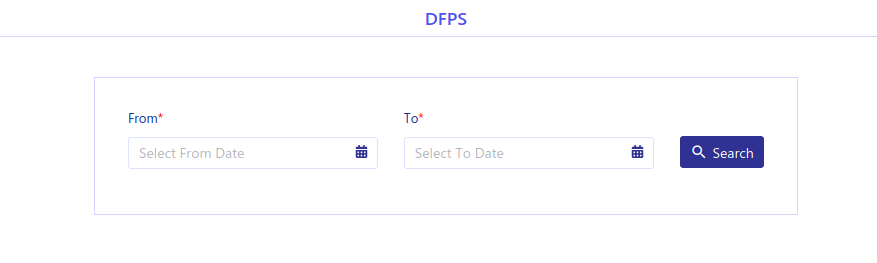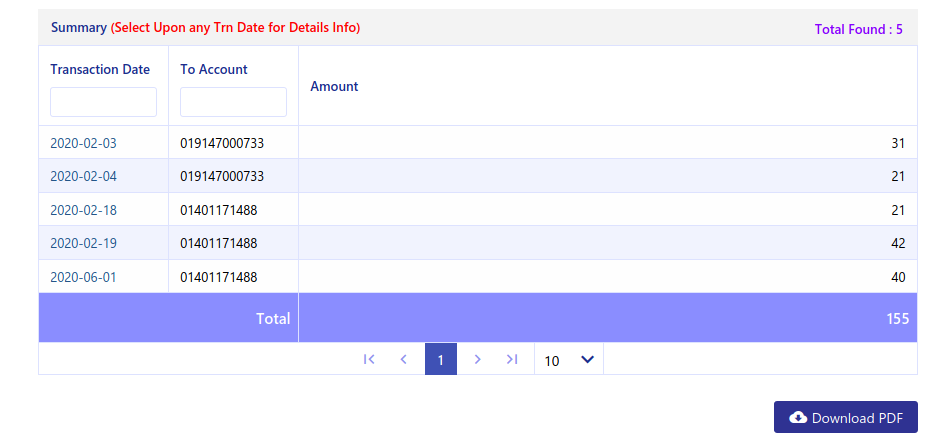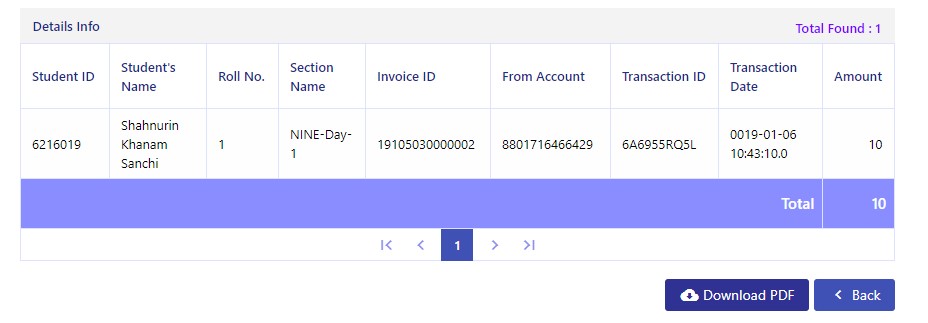শাখা অনুসারে আদায়ের তথ্যের সারাংশ
এখান থেকে নির্দিষ্ট শাখা অনুসারে বিভিন্ন ফি হেডের পরিশোধিত ফি আদায়ের তথ্য দেখা যাবে ও রিপোর্ট ফাইলটি ডাউনলোড করা যাবে।
Step-1:
“Fees Management> Reports> Details> Head Wise Payment (Tab – Summary)” অপশনে যেতে হবে।
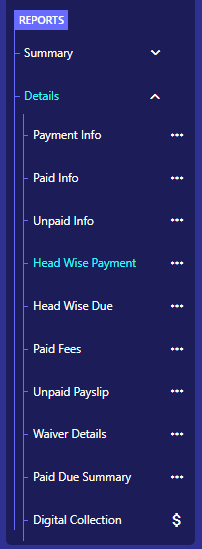
Step-2:
# “Summary” ট্যাবে, “Academic Year” ফিল্ড থেকে শিক্ষাবর্ষ নির্ধারণ করতে হবে।
# “Section” ফিল্ড থেকে শাখা নির্ধারণ করতে হবে।
# অনুসন্ধানের জন্যে “Search” বাটনে ক্লিক করতে হবে।
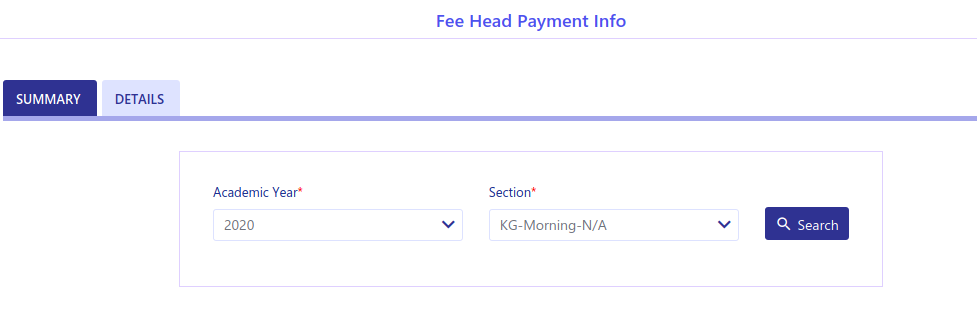
Step-3:
# নিচে নির্ধারিত শাখার শিক্ষার্থীদের পরিশোধিত ফি -এর তথ্যের একটি তালিকা দেখা যাবে।
# প্রয়োজনে এই রিপোর্ট “Download Excel” & “Download PDF” বাটনে ক্লিক করে এক্সেল ও পিডিএফ ফাইল আকারে ডাউনলোড করা যাবে।